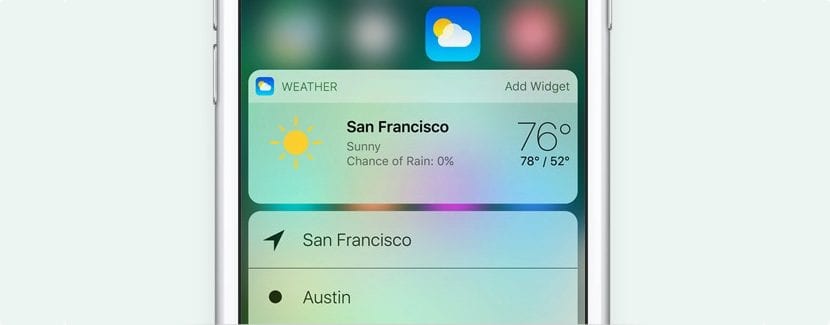
Много са потребителите, които днес използват бета версията на iOS 10, след като компанията отвори програмата за всеки публичен потребител Бих могъл да инсталирам публичните бета версии на тази десета версия на iOS. В допълнение към естетическото обновяване, което тази нова версия получи, Apple придаде специално значение на джаджи и известия на заключения екран, джаджи, които в много моменти могат да показват лична информация, която не искаме да споделяме с никого, който може да има достъп до терминала, дори ако го имаме защитен с пръстов отпечатък или с цифров код.
За щастие, ако не искаме някой да има достъп до нашите джаджи, където се показва информация за нас, iOS 10 ни предлага възможността да деактивираме този прозорец, така че ще имаме само две опции от заключения екран: самият заключен екран за отключване на устройството и където известията и достъпът до камерата се показват чрез завъртане на екрана наляво. Тук ви показваме как можем да предотвратим показването на джаджи на заключения екран.
Предотвратете показването на приспособления на заключения екран на iOS 10
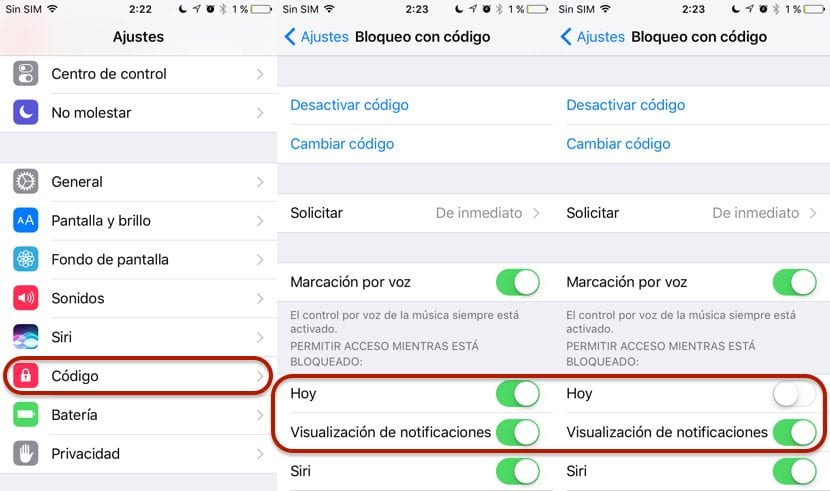
Този процес изисква нашият терминал да е защитен с цифров код или чрез пръстов отпечатък, в противен случай няма да можем да предотвратим показването на тези джаджи. Това е логична стъпка, тъй като не искаме никой, който има достъп до нашия терминал, да има достъп до тези джаджи или до информацията, която съхраняваме в нашия терминал.
- Преди всичко трябва да се насочим към настройки.
- В настройките, които търсим Докоснете ID и код.
- Ако нямаме активиран кода или защитата с Touch ID, ще трябва да го направим, за да получим достъп до опцията, която ни позволява да блокираме достъпа до джаджите.
- Сега трябва отидете в раздела Разрешете достъп, докато е заключен.
- В рамките на този раздел ще трябва да го направим махнете отметката от раздела Днес. Ако и ние искаме това известията не се показват, трябва също да махнем отметката от следната опция Преглед на известия.
